如何把游戏全屏 win10游戏全屏切换快捷键
更新时间:2024-04-17 12:00:22作者:xtang
在玩游戏的过程中,很多玩家都希望能够将游戏调至全屏状态,以获得更加沉浸式的体验,在Windows 10系统中,切换游戏全屏模式并不难,只需要按下特定的快捷键即可轻松完成。通过设置合适的快捷键,玩家们可以随时在全屏和窗口模式之间进行切换,提升游戏体验的便捷性和舒适度。下面就让我们来了解一下如何在Win10系统下设置游戏全屏切换的快捷键。
具体方法:
1.我们首先进入我们的游戏,小编这里以炉石传说为例,我们先把他窗口化,注意我们现在的分辨率是1600*900
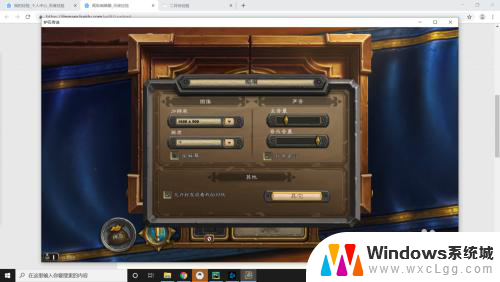
2.然后我们按下win10使游戏全屏的快捷键,那就是“alt+回车”。这样我们就可以将游戏全屏了,我们再按一遍“alt+回车”就可以退出全屏

3.但我们注意啊,我左边的酷狗可以证明我现在已经是全屏了但我们的游戏的分辨率呢依然是1600*900而且全屏幕的勾也没有勾上

4.这里小编认为是一个bug,只是显示错误。全屏之后的分辨率的确是1920*1080的,就和在炉石里调全屏的显示效果是一样的,大家不用担心

以上是关于如何将游戏全屏的所有内容的说明,如果有遇到相同情况的用户,可以按照小编提供的方法解决问题。
如何把游戏全屏 win10游戏全屏切换快捷键相关教程
-
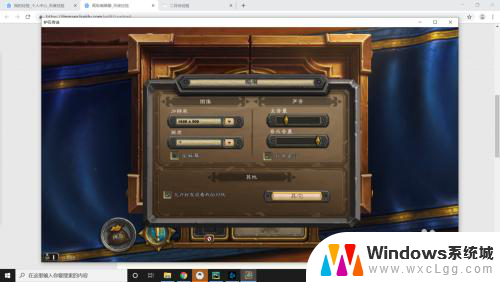 游戏如何全屏快捷键 win10游戏全屏切换快捷键
游戏如何全屏快捷键 win10游戏全屏切换快捷键2024-05-05
-
 玩游戏如何全屏 win10游戏全屏切换快捷键
玩游戏如何全屏 win10游戏全屏切换快捷键2024-03-22
-
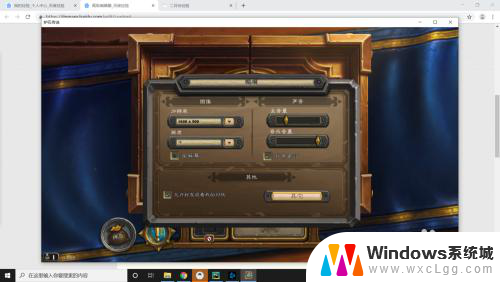 游戏怎么进入全屏快捷键 Win10游戏全屏切换快捷键
游戏怎么进入全屏快捷键 Win10游戏全屏切换快捷键2025-04-01
-
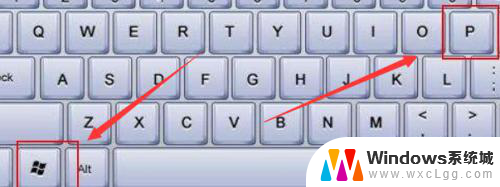 电脑投影怎么全屏快捷键 win10投影仪如何调整全屏显示
电脑投影怎么全屏快捷键 win10投影仪如何调整全屏显示2024-03-02
-
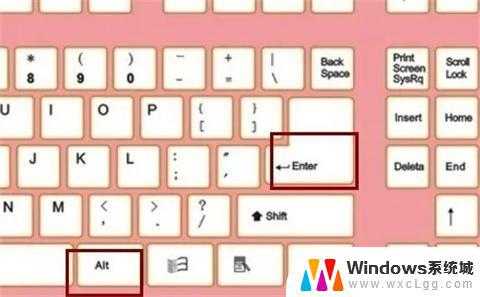 windows10全屏快捷键 电脑全屏快捷键是什么
windows10全屏快捷键 电脑全屏快捷键是什么2023-10-27
-
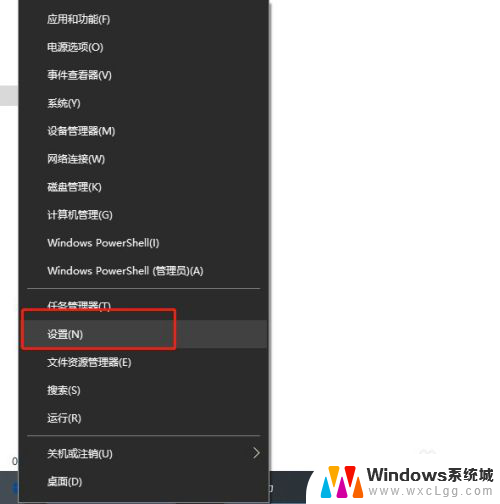 输入法切换半角全角 WIN10自带输入法全/半角切换快捷键怎么设置
输入法切换半角全角 WIN10自带输入法全/半角切换快捷键怎么设置2025-04-08
- win10如何切换到桌面 win10怎样快速切换到电脑桌面快捷键
- 转换电脑屏幕方向的快捷键 Win10切换屏幕方向的快捷键怎么设置
- win10桌面切换 快捷键 WIN 10 快捷键 切换桌面
- 电脑快捷键切换输入法 win10输入法切换快捷键设置技巧
- win10怎么更改子网掩码 Win10更改子网掩码步骤
- 声卡为啥没有声音 win10声卡驱动正常但无法播放声音怎么办
- win10 开机转圈圈 Win10开机一直转圈圈无法启动系统怎么办
- u盘做了系统盘以后怎么恢复 如何将win10系统U盘变回普通U盘
- 为什么机箱前面的耳机插孔没声音 Win10机箱前置耳机插孔无声音解决方法
- windows10桌面图标变白了怎么办 Win10桌面图标变成白色了怎么解决
win10系统教程推荐
- 1 win10需要重新激活怎么办 Windows10过期需要重新激活步骤
- 2 怎么把word图标放到桌面上 Win10如何将Microsoft Word添加到桌面
- 3 win10系统耳机没声音是什么原因 电脑耳机插入没有声音怎么办
- 4 win10怎么透明化任务栏 win10任务栏透明效果怎么调整
- 5 如何使用管理员身份运行cmd Win10管理员身份运行CMD命令提示符的方法
- 6 笔记本电脑连接2个显示器 Win10电脑如何分屏到两个显示器
- 7 window10怎么删除账户密码 Windows10删除管理员账户
- 8 window10下载游戏 笔记本怎么玩游戏
- 9 电脑扬声器不能调节音量大小 Win10系统音量调节功能无法使用
- 10 怎么去掉桌面上的图标 Windows10怎么删除桌面图标